新しい iPhone を手に入れたばかりですか? Android から iPhone に切り替えると、Android には存在しない新しい機能を体験する可能性があります。ただし、これらのデバイス間でファイルを転送する必要がある場合に問題が発生します。 Android と iPhone は異なるプラットフォームで動作するため、Android から iPhone にデータを転送する方法は、最初は怖くて怖気づくかもしれません。
私たちは皆、連絡先、写真、カレンダー、通話記録などをある携帯電話から別の携帯電話に移動した経験があるでしょう。しかし、事前に調査を行っていれば、まったく問題になることはありません。 Android から iPhone に転送するためのこれらの方法を使えば、スムーズなプロセスになるはずです。それでは、それらを見ていきましょう。
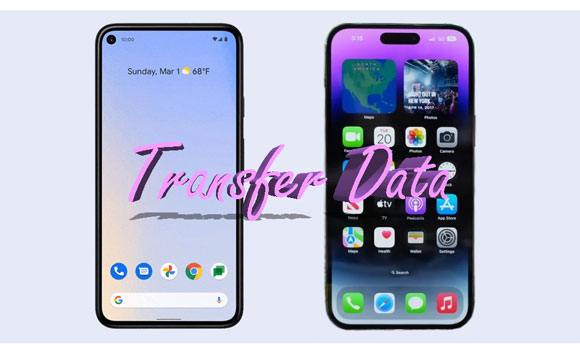
Samsung Data Transfer は、携帯電話間でほぼすべてのファイルを転送することを目的としたフレンドリーなアプリケーションです。 Android から iOS、またはその逆など、異なるプラットフォームで動作するデバイス間でもデータ転送をサポートします。 連絡先やドキュメントを新しい iPhone に一度に転送できます。また、ビデオ、写真、音楽などを品質を損なうことなくiOSからAndroidに簡単に移動できます。
さらに、Android から iOS への転送プロセスは時間のかかる手順ではなくなりました。わずか 3 つのステップ: 携帯電話を接続し、ファイルを選択し、転送を開始するだけで、あるデバイスから別のデバイスに手間なくデータを移動できます。古い携帯電話にどれだけ多くのデータがあっても、ソフトウェアはそれらすべてを高速で転送します。
そのインターフェイスのスピードとクリーンさは、それが一流のソフトウェアである理由です。既存のファイルを上書きせずにファイルを共有できます。 Samsung、Huawei、HTC などのさまざまな Android デバイス、および iOS 5 以降 (iOS 16 を含む) で動作する iOS デバイスで問題なく動作します。
- 連絡先やドキュメントなどのファイルを 1 クリックで Android から iPhone に転送します。
- 最新の Android OS と iOS をサポートします。
- Android から Android、iOS から Android、iOS から iOS への転送もサポートされています。
- 迅速かつ安定したプロセス。
この Android から iPhone への転送プログラムをダウンロードしてください。
ステップ 1:ソフトウェアをコンピュータにインストールして実行し、インターフェイスで「 Mobile Transfer 」モジュールに入ります。
ステップ 2: Android および iPhone デバイスを USB ケーブルで PC にリンクし、Android で USB デバッグを有効にし、iPhone でコンピュータを信頼していることを確認します。

注: Android は「ソース」の位置にあり、iPhone は宛先の位置にある必要があります。正しく設定されていない場合は、「反転」をクリックして位置を変更できます。
ステップ 3:テーブル上で必要なファイルの種類を確認し、「コピーの開始」タブをクリックして転送手順を開始します。デバイスを常に接続したままにします。

詳細: iPhone から Android デバイスにファイルをコピーするのも簡単です。選べる6つの方法をご紹介します。
Move to iOSアプリは、ユーザーが Android から新しい iPhone にファイルを移動できるようにするために Apple が提供する公式アプリです。したがって、新しい iPhone ユーザーであれば、Android から新しい iPhone にファイルを直接移動できる可能性があります。 iTunes を使用する必要はありません。
このアプリは主に Android デバイス向けに開発されているため、個人が Android から iOS に切り替えることができます。無料で使用できますが、複雑になる可能性があります。
ステップ 1:まず、Android を安定した Wi-Fi に接続し、Play ストアから Android スマートフォンに Move to iOS をダウンロードする必要があります。 iPhone で初期セットアップを開始し、復元インターフェイスに到達するまで画面上の指示に従います。
ステップ 2: iCloud、iTunes、Android からデータを復元するか、新しい iPhone をセットアップできます。 「Android からデータを移動」オプションを選択する必要があります。その後、Android アプリを確認し、「続行」をクリックします。
ステップ 3: iPhone でワンタイム コードを取得します。デバイスを安全に接続するには、Android でこのコードを入力する必要があります。電話が接続されたら、転送するファイルを選択できます。

こちらもお読みください: [高速転送] iPhone から Android に写真を転送する方法
Dropbox は、ユーザーがファイルをクラウドに保存し、同じアカウントにリンクされている他のデバイスでファイルを更新できるクラウド ストレージ サービスです。ファイルはコンピュータ、Android、iOS デバイスに同期されます。これは、Android から iPhone にファイルを転送するのに役立ちます。
ステップ 1: Android スマートフォンに Dropbox をダウンロードし、それを開いてメニューから「設定」を選択し、バックアップと Fire Share の設定を変更します。
ステップ 2:その後、「連絡先を同期」オプションを選択し、カメラのアップロードも有効にします。これにより、すべての写真が Dropbox に自動的に同期されます。
ステップ 3: Dropbox ホームページに戻り、「 + 」ボタンをタップして「ファイルをアップロード」オプションを表示します。 iPhoneにコピーしたいデータを選択するだけです。
ステップ 4: iPhone に Dropbox アプリケーションをダウンロードし、同じアカウントにサインインします。ファイルは Android スマートフォンからアップロードされ、iPhone にダウンロードできるようになります。
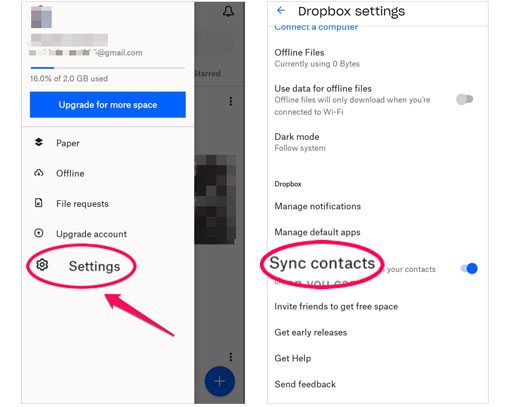
さらに読む: Android と iPhone の間でメディア データを転送するときに WhatsApp アプリが停止した場合、どうすれば修復できますか?疑問に思った場合は、このガイドをお読みください。
Dropbox と同様に、 Google Drive を使用すると、ユーザーはデータをクラウドに保存できます。これは、Wi-Fi 経由で Android から iPhone デバイスにファイルを移行する効果的な方法です。良い点は、Google ドライブでは、すべてのファイルに対して 15 GB の空き容量がユーザーに提供されることです。ただし、この方法に進む前に、両方のデバイスに Wi-Fi があり、充電されていることを確認してください。
ステップ 1: Android に Google ドライブ アプリケーションをダウンロードすることから始めます。アプリケーションを開いてログインするか、アカウントをお持ちでない場合はサインアップします。
ステップ 2: 「 + 」 > 「アップロード」アイコンをクリックして、Android スマートフォンから Google ドライブにファイルをアップロードします。ちなみに、iPhoneからはアクセスできないため、一度にすべてのデータをバックアップすることはできません。
ステップ 3:これで、iPhone に Google ドライブ アプリケーションをダウンロードし、アップロードしたすべてのファイルを選択してダウンロードし、iPhone にダウンロードできるようになります。

続きを読む: iPhone から SD カードに写真を簡単に転送する方法 [5 つの実証済みの方法]
この種の「基本に戻る」手法は、ファイルを電子メールで手動で送信することに依存しています。必要なのは電子メール アカウントで、両方のデバイスでアクセスしてファイルを送信するだけです。
ステップ 1: Android 上の電子メール アプリケーションをクリックし、「新しいメッセージ」オプションを選択して、受信者を自分の電子メールとして追加します。このようにして、自分自身にメールを送信することになります。
ステップ 2:そこからペーパークリップ ボタンをクリックしてファイルを電子メールに追加します。 Android から必要なだけファイルを選択します。
ステップ3: 「送信」をタップします。次に、iPhone で電子メールを開いて、アップロードされたファイルを見つけます。これらを iPhone にダウンロードし、すべてのファイルが iPhone に移動されるまで手順を繰り返します。

時間がかかり複雑なプロセスを許容できる場合は、iTunes/Finder を使用して、Android から iPhone に曲、ビデオ、写真を移動してみてください。ただし、iTunes は iPhone 上で利用可能なすべてのファイルを消去することに注意してください。したがって、続行する前に、まずデータをバックアップする必要があります。
ステップ 1: Android を PC にリンクします。曲、写真、ビデオを PC 上のフォルダーにコピーします。さらに、コンピュータが Mac の場合は、Android File Transfer をダウンロードして、ファイルをコンピュータにスムーズに移動できます。
ステップ 2: Android を切断し、iPhone をリンクして iTunes を開きます。
ステップ 3:次に、ファイルを iPhone に同期します。 「ファイル」オプションをタップし、「フォルダーをライブラリに追加」を選択します。ファイルを保存したすべてのフォルダーを選択し、iTunes ライブラリに転送します。 「デバイス」タブをタップし、必要なデータカテゴリを選択して、「同期」または「適用」オプションをタップします。

Android から iPhone に移行したいですか? SHAREit は、ほとんどのデバイスで動作するように設計された完璧なファイル共有アプリです。主に、これを使用して、コンピュータなしでビデオ、写真、音楽、インストールされているアプリなどを Android から iPhone に転送できます。インターネット接続を使用することは必須ではありません。ただし、デバイスは同じ Wi-Fi 上にある必要があります。 SHAREit は独自の Wi-Fi ホットスポットを作成し、転送速度が高速です。
ステップ 1: Android および iPhone デバイスにアプリをインストールします。 Bluetooth がオンになっていて、同じ Wi-Fi に接続されていることを確認してください。
ステップ 2:デバイス上でアプリを実行し、「送信」アイコンをクリックします。ファイルを選択し、「送信」アイコンを押します。
ステップ 3: iPhone デバイスの「受信」タブをタップすると、アプリケーションが近くのデバイスを検索してファイルを共有します。 iPhone名をクリックするだけで転送手続きが始まります。

Samsung から iPhone に転送する方法が気になりますか? Samsung から iPhone に切り替える場合、Smart Switch は 1 台の携帯電話から Samsung にデータしか転送できないため、役に立ちません。したがって、Android から iPhone への Smart Switch にはアクセスできません。
AndroidからiPhoneに移行するにはどうすればよいですか?ここでは、Android ファイルを iPhone に送信するための 8 つの方法の概要と説明をしました。コンピュータが必要なものもあれば、インターネット接続のみが必要なものもあり、ファイルを新しい iPhone に簡単に移動できます。ワンクリックで安定してファイルを移動したい場合は、 Samsung Data Transfer が最適なオプションです。転送の安定性に加えて、優れた互換性も備えており、ほとんどの Android および iOS モバイル デバイスをサポートしています。便利で効率的な体験が得られます。
関連記事
Android から iPhone に切り替えてモバイル ジャーニーを向上させましょう
7つの方法で大容量のビデオをiPhoneからPCに巧みに転送(最新)
4つの方法で新しいiPhoneにメッセージを転送する方法[解決済み]
手間のかからない 5 つの方法で iBook を iPhone から iPad に転送する方法
セットアップ後にiPhoneからiPhoneにデータを転送する方法 - 3つの便利な方法
4つの方法でiPhoneからOnePlusにデータを迅速に転送する方法
Copyright © samsung-messages-backup.com All Rights Reserved.